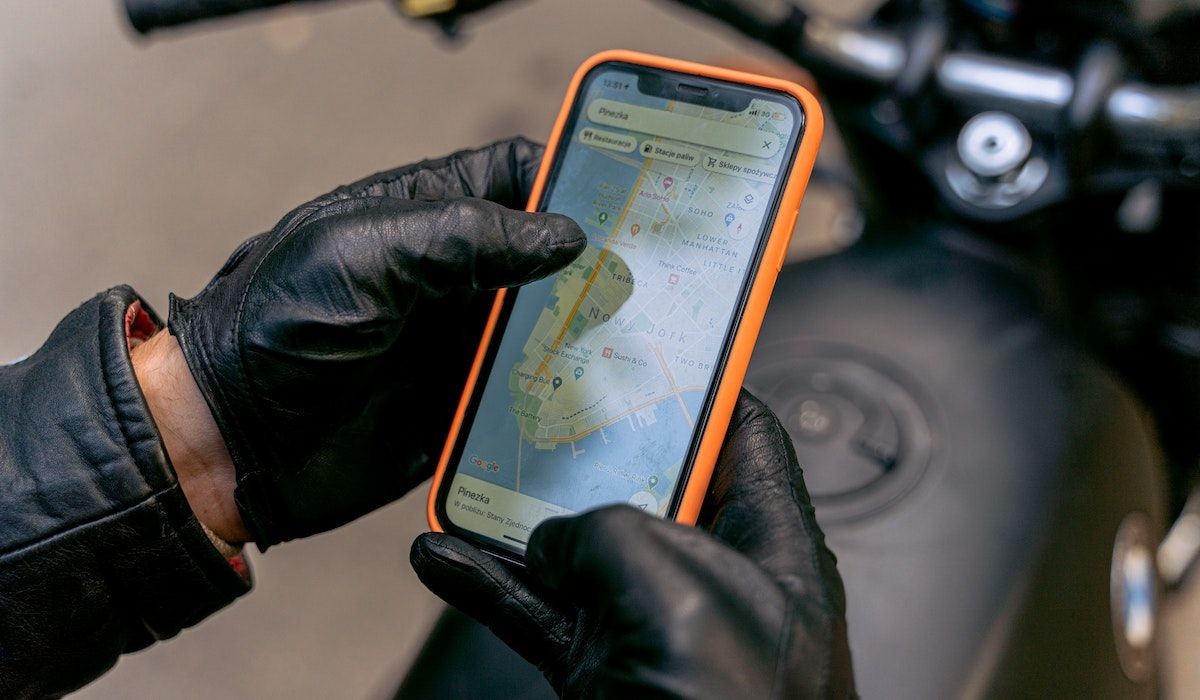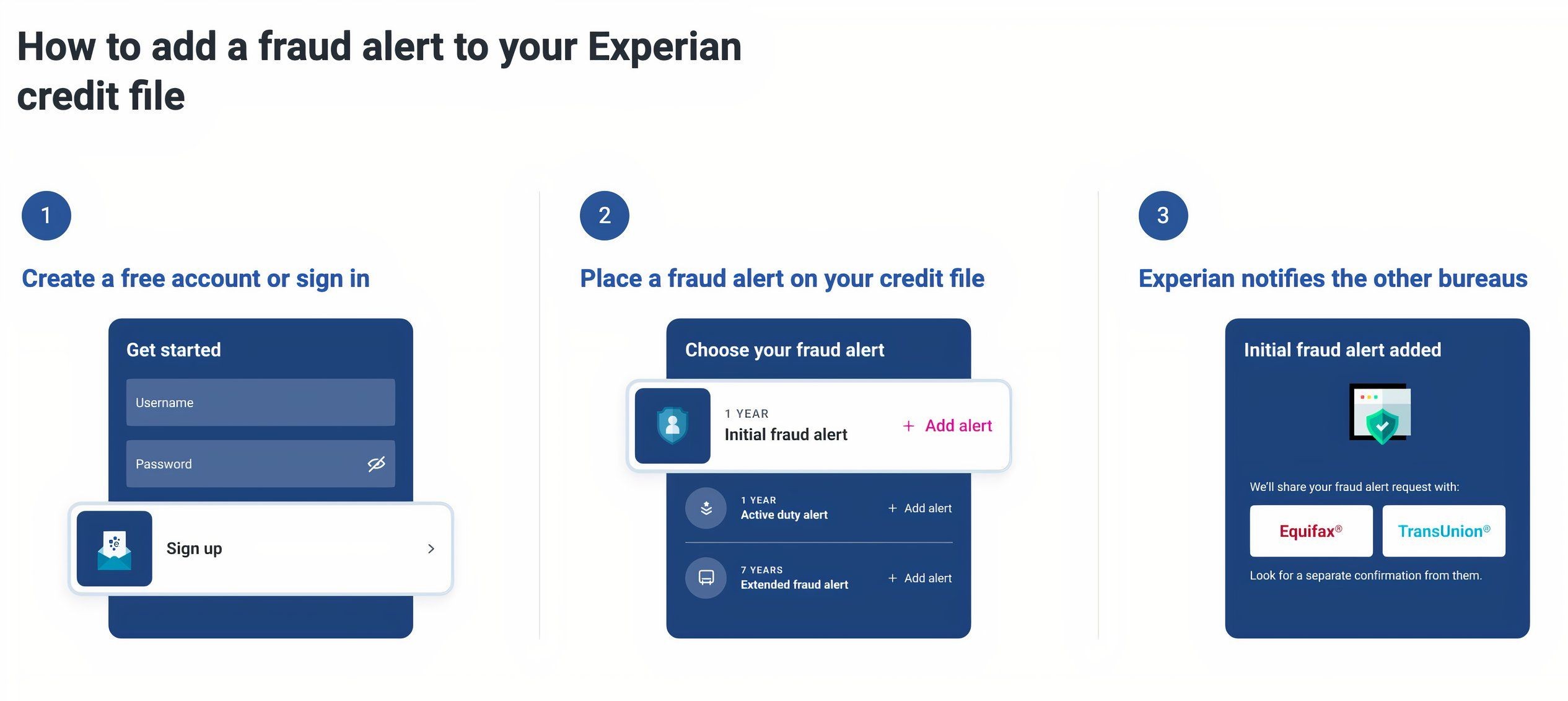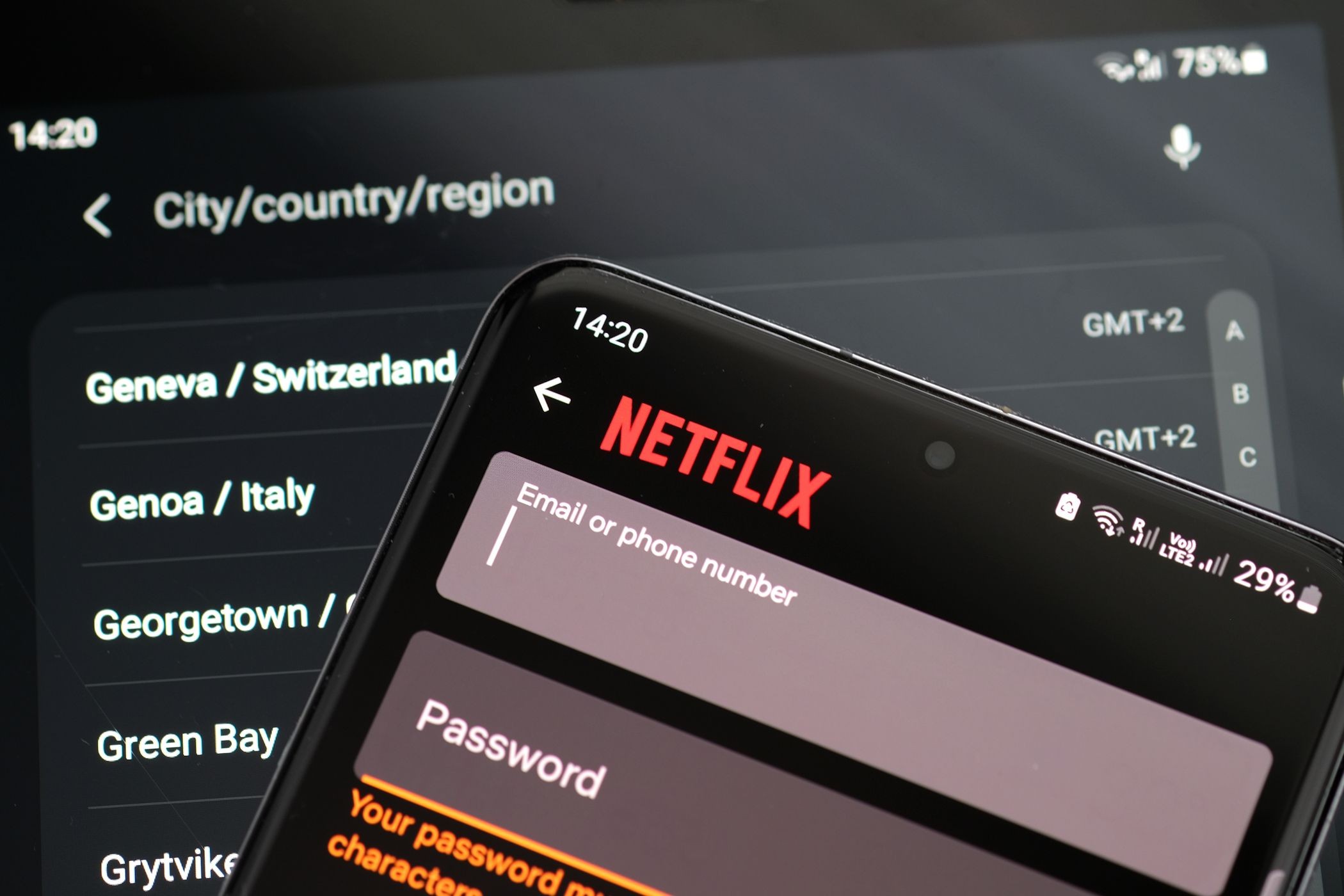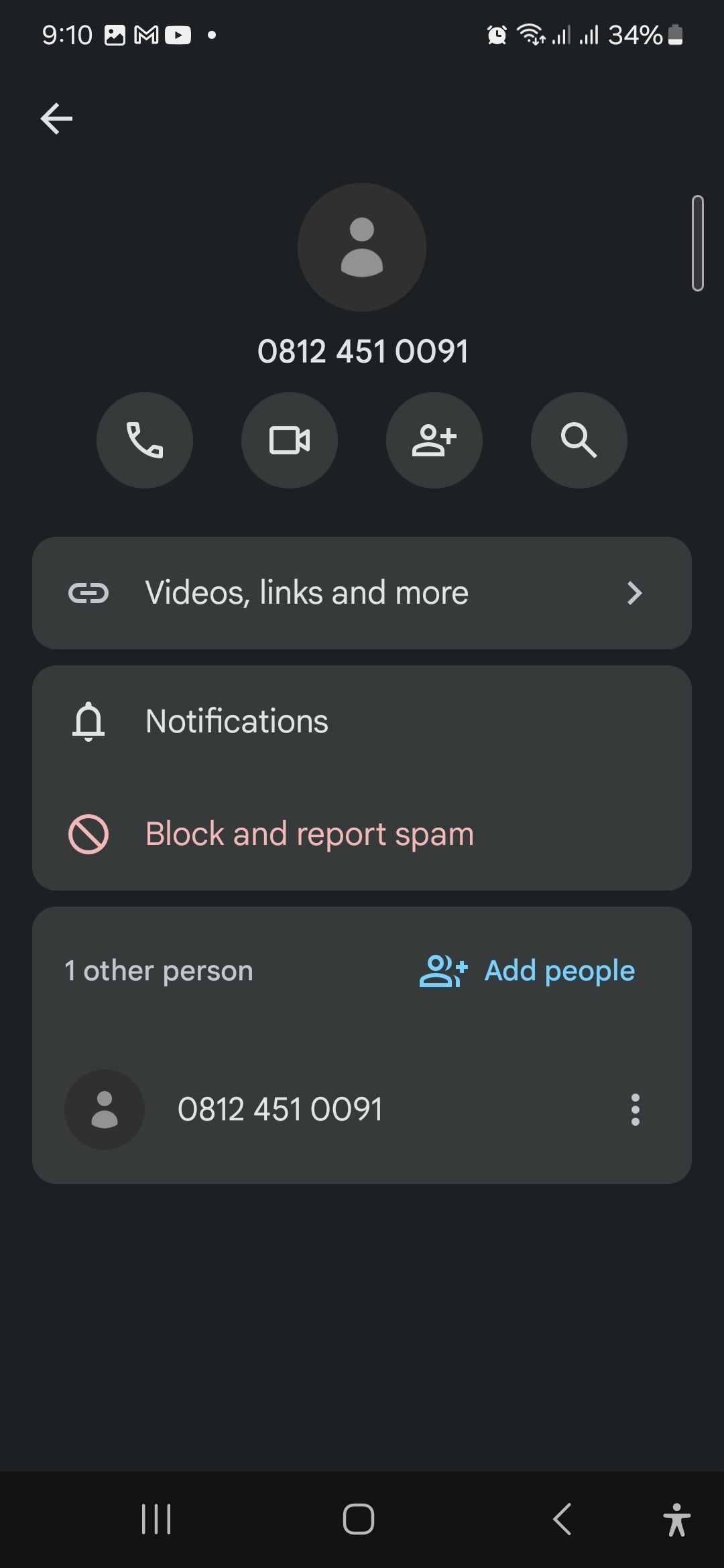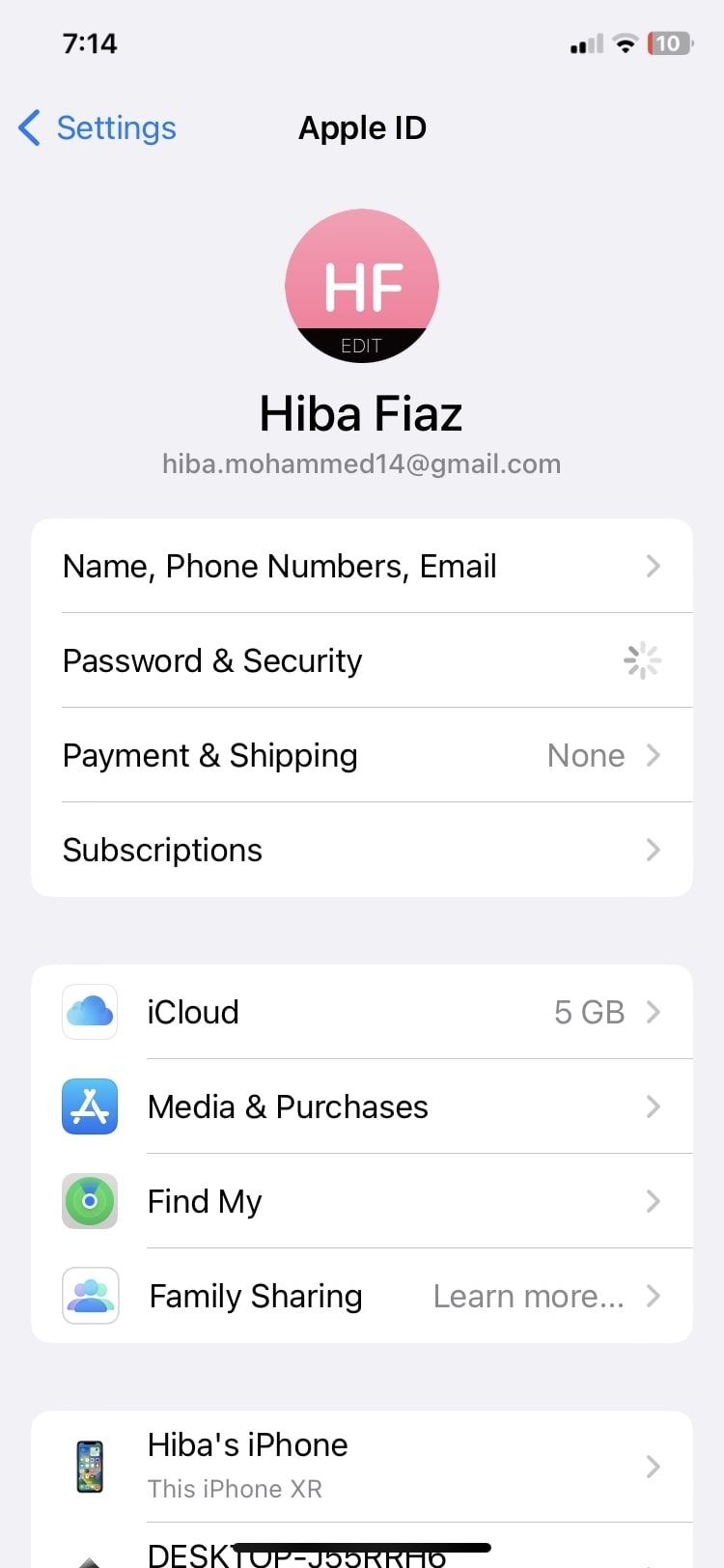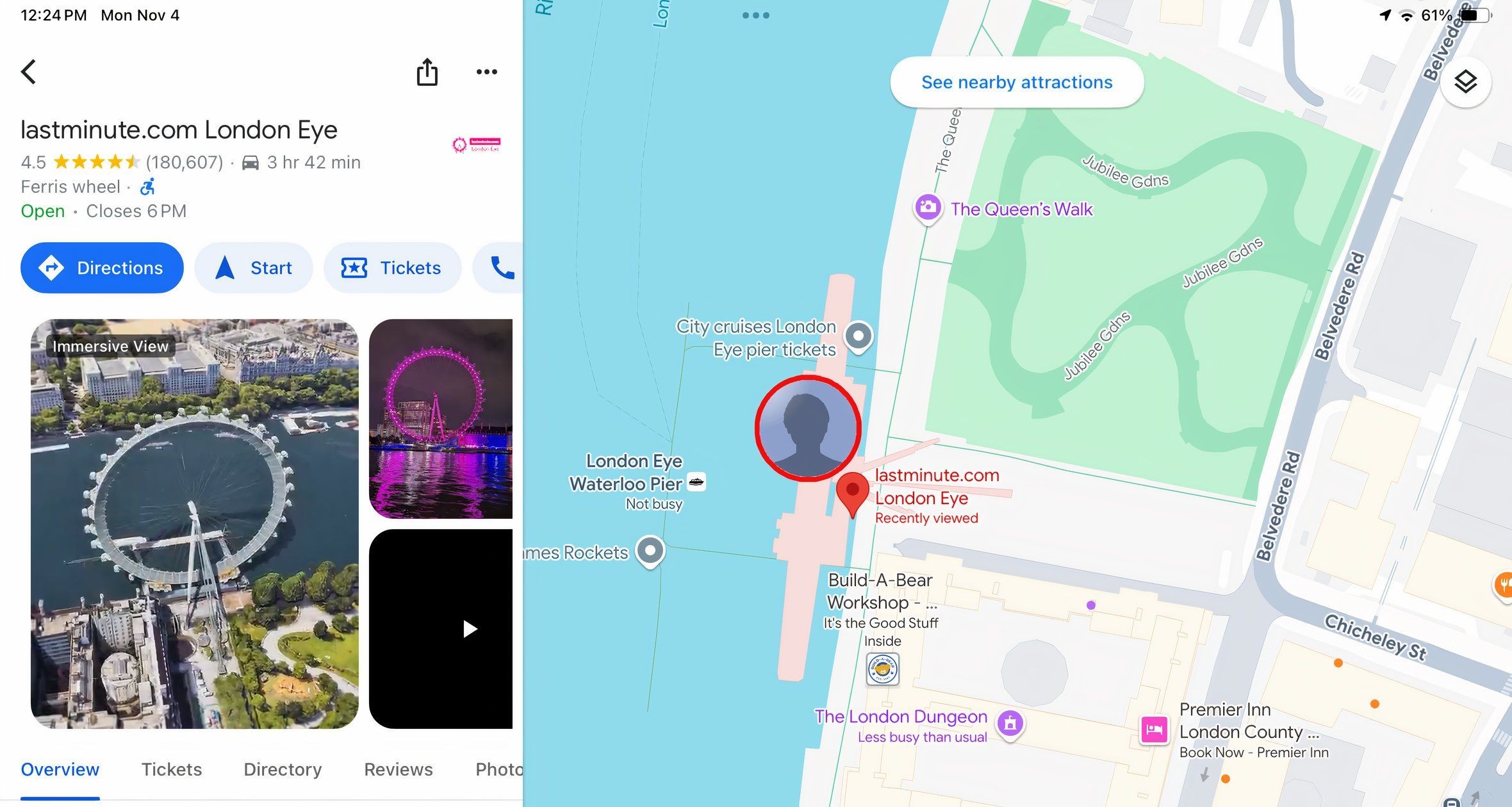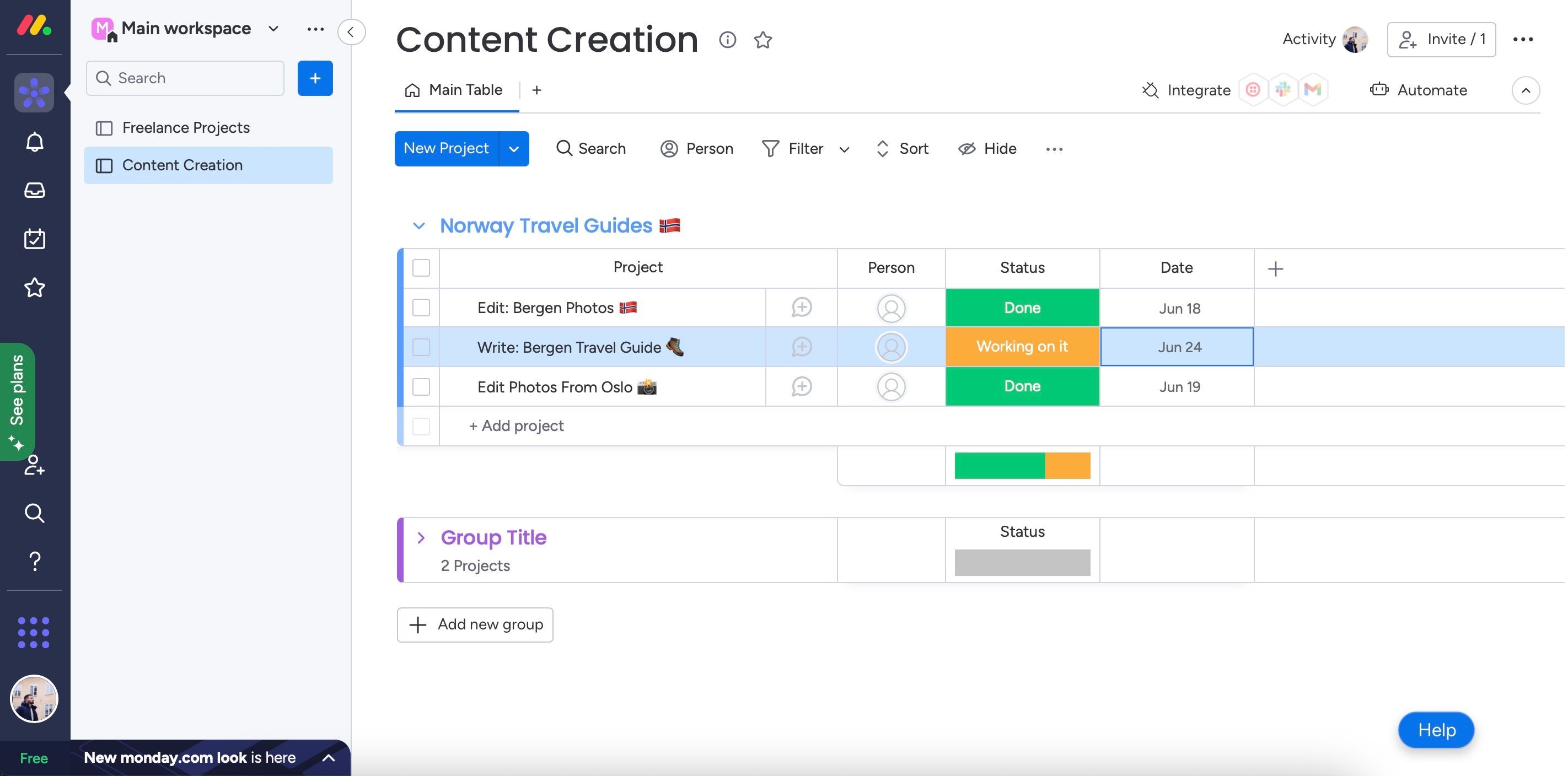Contents
Trong thế giới kỹ thuật số ngày nay, việc bảo vệ dữ liệu cá nhân khỏi ransomware là cực kỳ quan trọng. Microsoft đã tích hợp tính năng Truy cập Thư mục Được Kiểm Soát (Controlled Folder Access) vào Windows Security để giúp người dùng bảo vệ các tệp quan trọng khỏi bị thay đổi bởi các ứng dụng không đáng tin cậy. Tính năng này đặc biệt hữu ích trong việc ngăn chặn ransomware bằng cách hạn chế quyền truy cập vào các thư mục được bảo vệ. Trong bài viết này, chúng ta sẽ khám phá cách bật tính năng này trên Windows 10 và 11, đồng thời tìm hiểu thêm về các phương pháp khác nhau để quản lý nó.
Bật Truy Cập Thư Mục Được Kiểm Soát Trong Windows Security
Để bật tính năng Truy cập Thư mục Được Kiểm Soát, bạn cần truy cập vào ứng dụng Windows Security. Đây là các bước chi tiết:
- Mở ứng dụng Windows Security: Nhấp đúp vào biểu tượng lá chắn trong khay hệ thống để mở ứng dụng.
- Chọn tab Virus & Threat Protection: Trong ứng dụng, chọn tab Virus & threat protection.
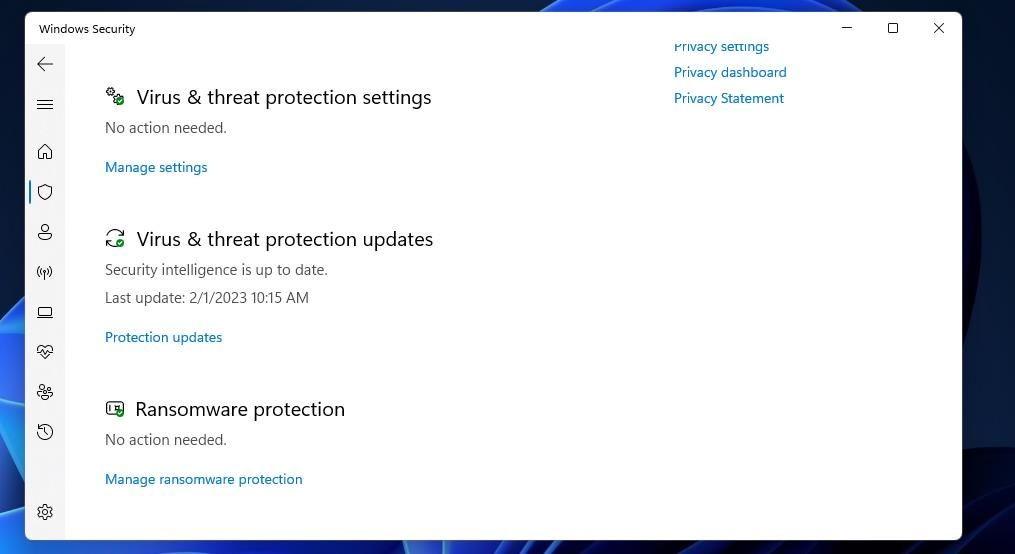 Quản lý bảo vệ ransomware
Quản lý bảo vệ ransomware - Quản lý bảo vệ ransomware: Nhấp vào Manage ransomware protection để truy cập vào cài đặt Controlled folder access.
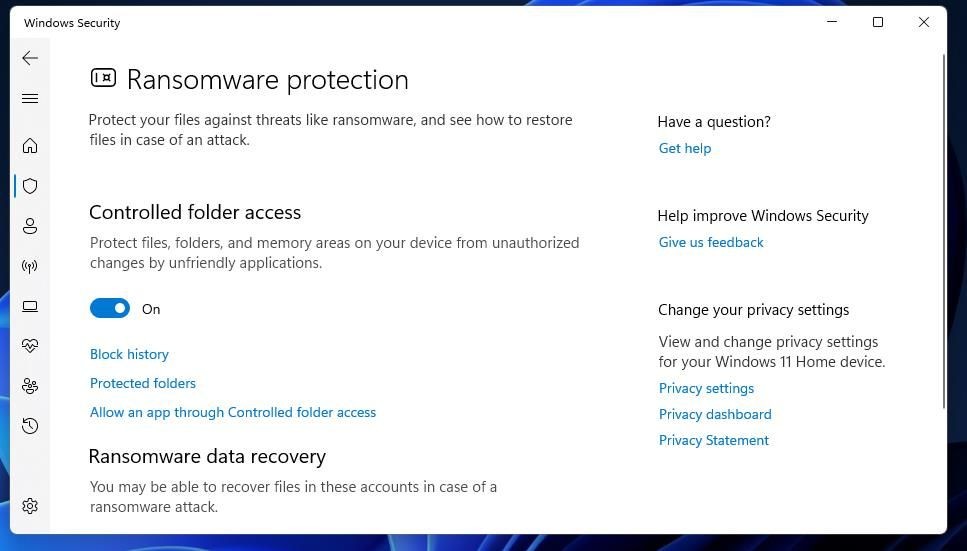 Tùy chọn Truy cập Thư mục Được Kiểm Soát
Tùy chọn Truy cập Thư mục Được Kiểm Soát - Bật Truy cập Thư mục Được Kiểm Soát: Kích hoạt tùy chọn Controlled folder access để bật tính năng này.
Khi tính năng này được kích hoạt, nó sẽ bảo vệ các thư mục người dùng như Documents, Videos, Pictures và Music. Bạn có thể xem danh sách các thư mục được bảo vệ bằng cách nhấp vào Protected folder. Nếu bạn muốn thêm thư mục khác, chỉ cần nhấp vào Add protected folder, chọn thư mục và nhấp Select Folder.
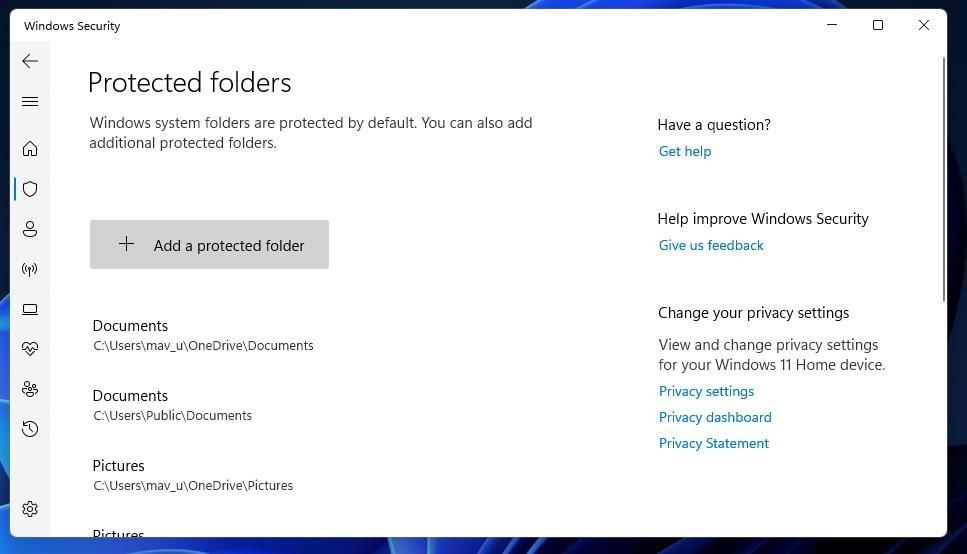 Nút Thêm thư mục được bảo vệ
Nút Thêm thư mục được bảo vệ
Bật Truy Cập Thư Mục Được Kiểm Soát Bằng PowerShell
Nếu bạn thích sử dụng dòng lệnh, PowerShell cung cấp một cách thay thế để bật và tắt tính năng này. Đây là cách thực hiện:
- Mở công cụ tìm kiếm tệp: Nhấn Win + S để kích hoạt công cụ tìm kiếm.
- Tìm kiếm PowerShell: Nhập PowerShell vào công cụ tìm kiếm.
- Mở PowerShell với quyền quản trị: Chọn Run as administrator để mở PowerShell với quyền quản trị.
- Bật Truy cập Thư mục Được Kiểm Soát: Nhập lệnh sau và nhấn Enter:
Set-MpPreference -EnableControlledFolderAccess Enabled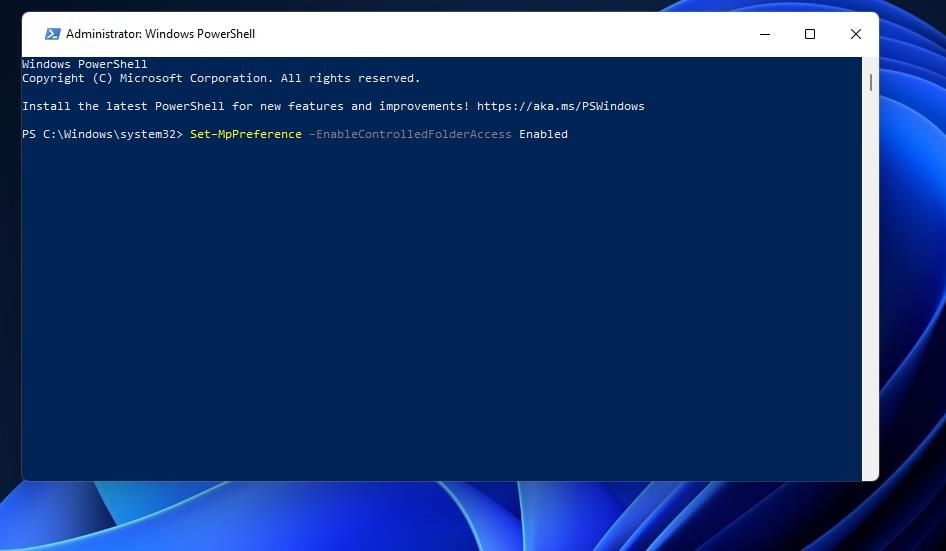 Lệnh bật Truy cập Thư mục Được Kiểm Soát
Lệnh bật Truy cập Thư mục Được Kiểm Soát - Tắt Truy cập Thư mục Được Kiểm Soát: Nếu muốn tắt, nhập lệnh sau và nhấn Enter:
Set-MpPreference -EnableControlledFolderAccess Disabled
Bật Truy Cập Thư Mục Được Kiểm Soát Bằng Group Policy Editor
Nếu bạn đang sử dụng Windows 11 Pro hoặc Enterprise, bạn có thể sử dụng Group Policy Editor để bật tính năng này. Đây là cách thực hiện:
- Mở công cụ tìm kiếm: Nhập gpedit.msc vào công cụ tìm kiếm của Windows.
- Mở Group Policy Editor: Chọn gpedit.msc để mở Group Policy Editor.
- Điều hướng đến cài đặt: Trong Group Policy Editor, chọn Computer Configuration > Administrative Templates.
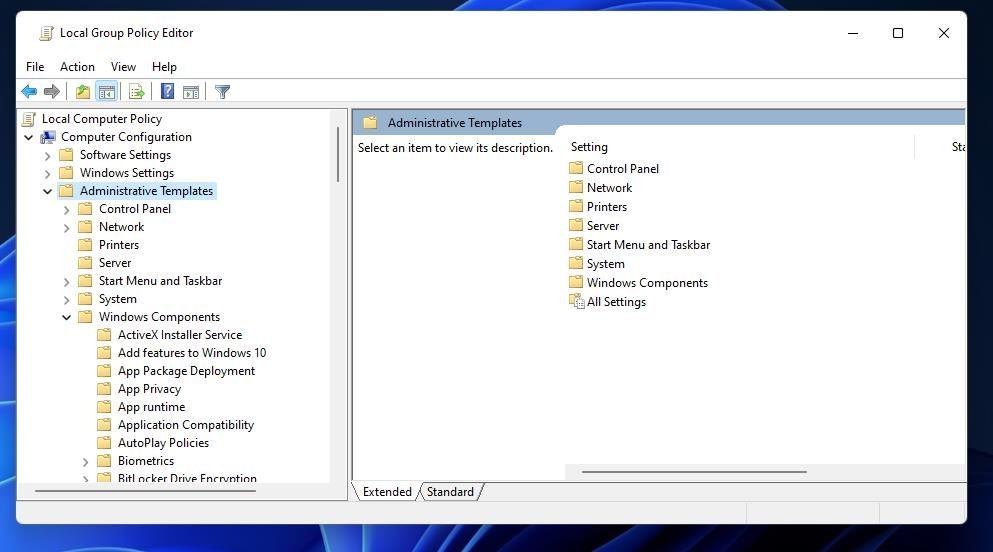 Administrative Templates trong Group Policy Editor
Administrative Templates trong Group Policy Editor - Mở rộng Windows Components: Nhấp đúp vào Windows Components để mở rộng.
- Mở rộng Microsoft Defender Antivirus và Microsoft Defender Exploit Guard: Nhấp vào các mũi tên để mở rộng Microsoft Defender Antivirus và Microsoft Defender Exploit Guard.
- Chọn Controlled Folder Access: Chọn Controlled Folder Access để xem các cài đặt chính sách.
- Cấu hình Truy cập Thư mục Được Kiểm Soát: Nhấp đúp vào Configure Controlled folder access để mở cửa sổ cài đặt.
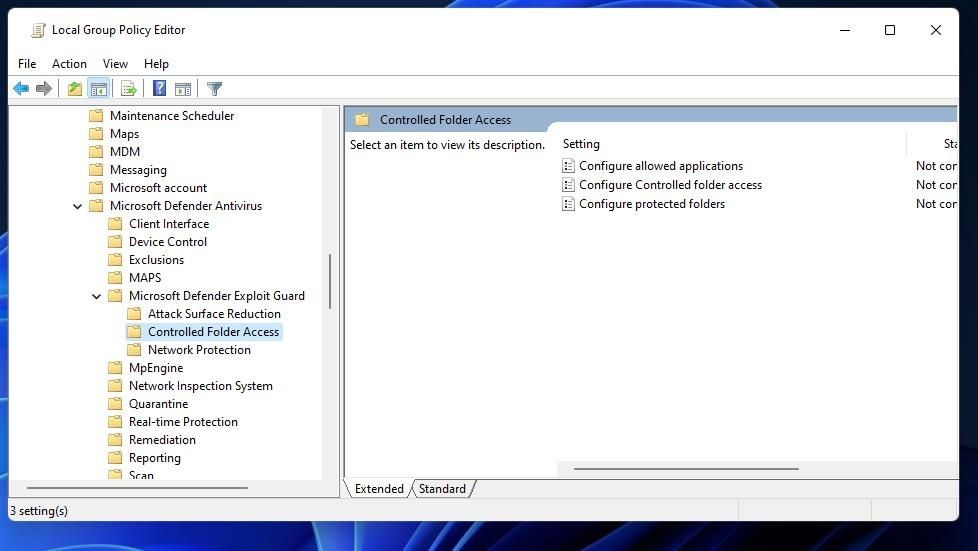 Chính sách Truy cập Thư mục Được Kiểm Soát trong Group Policy Editor
Chính sách Truy cập Thư mục Được Kiểm Soát trong Group Policy Editor - Bật tính năng: Chọn nút radio Enabled trong cửa sổ Configure Controlled folder access.
- Chọn chế độ: Chọn Block từ menu thả xuống để chọn chế độ nghiêm ngặt nhất. Bạn cũng có thể chọn các tùy chọn khác như Audit Mode, Block disk notification only, và Audit disk notification only.
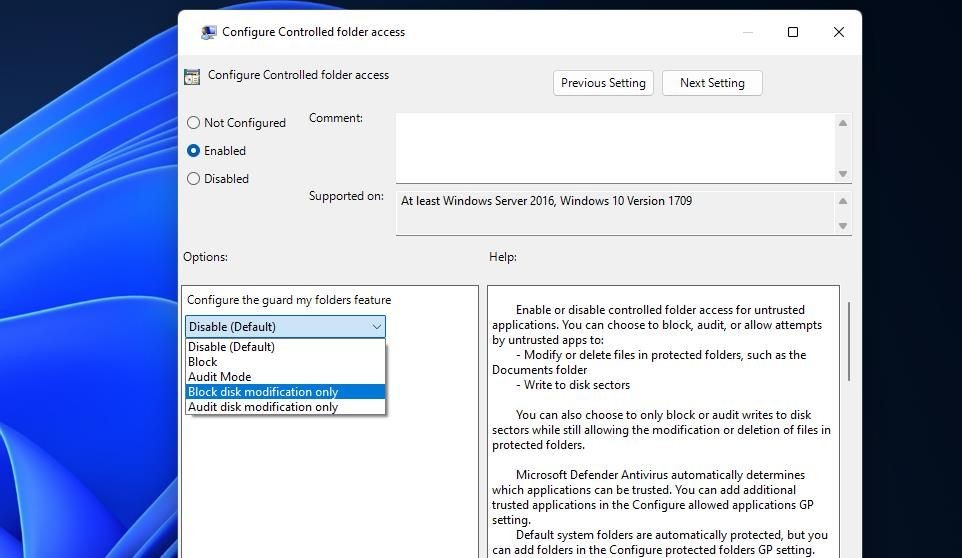 Menu thả xuống cấu hình tính năng bảo vệ thư mục
Menu thả xuống cấu hình tính năng bảo vệ thư mục - Áp dụng và lưu: Nhấp Apply và sau đó nhấp OK để lưu các thay đổi.
Bật Truy Cập Thư Mục Được Kiểm Soát Từ Menu Ngữ Cảnh Windows
Bạn cũng có thể tạo một phím tắt trong menu ngữ cảnh để bật/tắt tính năng này một cách nhanh chóng. Đây là cách thực hiện:
-
Mở Notepad: Mở ứng dụng Notepad.
-
Sao chép script: Sao chép đoạn script sau và nhấn Ctrl + C:
Windows Registry Editor Version 5.00 ; Created by: Shawn Brink ; Created on: July 19th 2018 ; Tutorial: https://www.tenforums.com/tutorials/114389-add-turn-off-controlled-folder-access-context-menu-windows-10-a.html [HKEY_CLASSES_ROOTDesktopBackgroundShellControlledFolderAccess] "HasLUAShield"="" "Icon"="%ProgramFiles%\Windows Defender\EppManifest.dll,-101" "MUIVerb"="Turn On or Off Control folder access" "Position"="Bottom" "SubCommands"="" [HKEY_CLASSES_ROOTDesktopBackgroundShellControlledFolderAccessshell01flyout] "MUIVerb"="Turn on Control folder access" "HasLUAShield"="" "Icon"="%ProgramFiles%\Windows Defender\EppManifest.dll,-101" [HKEY_CLASSES_ROOTDesktopBackgroundShellControlledFolderAccessshell01flyoutcommand] @="PowerShell -windowstyle hidden -Command "Start-Process cmd -ArgumentList '/s,/c,start PowerShell.exe Set-MpPreference -EnableControlledFolderAccess Enabled' -Verb RunAs"" [HKEY_CLASSES_ROOTDesktopBackgroundShellControlledFolderAccessshell02flyout] "MUIVerb"="Turn off Control folder access" "HasLUAShield"="" "Icon"="%ProgramFiles%\Windows Defender\EppManifest.dll,-101" [HKEY_CLASSES_ROOTDesktopBackgroundShellControlledFolderAccessshell02flyoutcommand] @="PowerShell -windowstyle hidden -Command "Start-Process cmd -ArgumentList '/s,/c,start PowerShell.exe Set-MpPreference -EnableControlledFolderAccess Disabled' -Verb RunAs"" -
Dán script vào Notepad: Dán đoạn script vào Notepad bằng cách nhấn Ctrl + V.
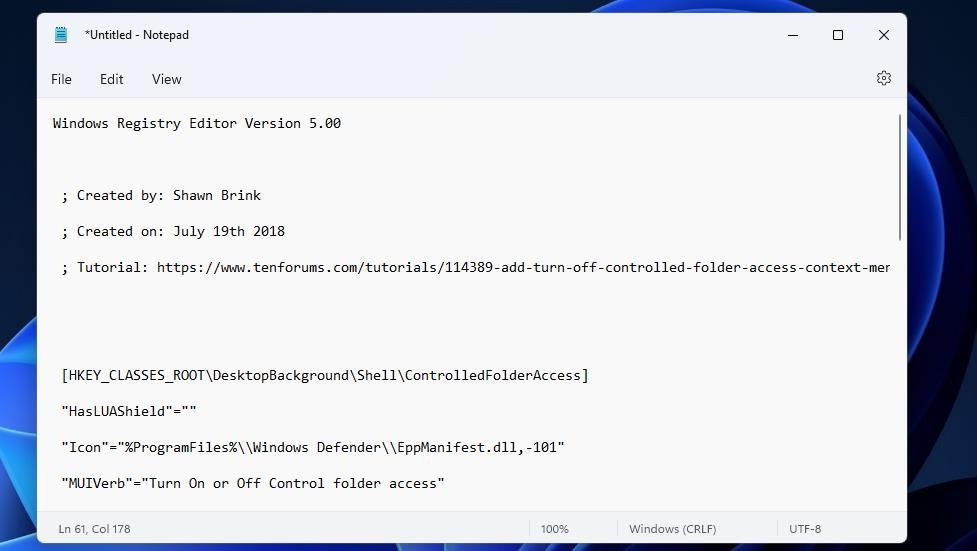 Script đăng ký Truy cập Thư mục Được Kiểm Soát
Script đăng ký Truy cập Thư mục Được Kiểm Soát -
Lưu script: Nhấn Ctrl + Shift + S để mở cửa sổ “Save as” của Notepad.
-
Chọn loại tệp: Đặt Save as type thành All files.
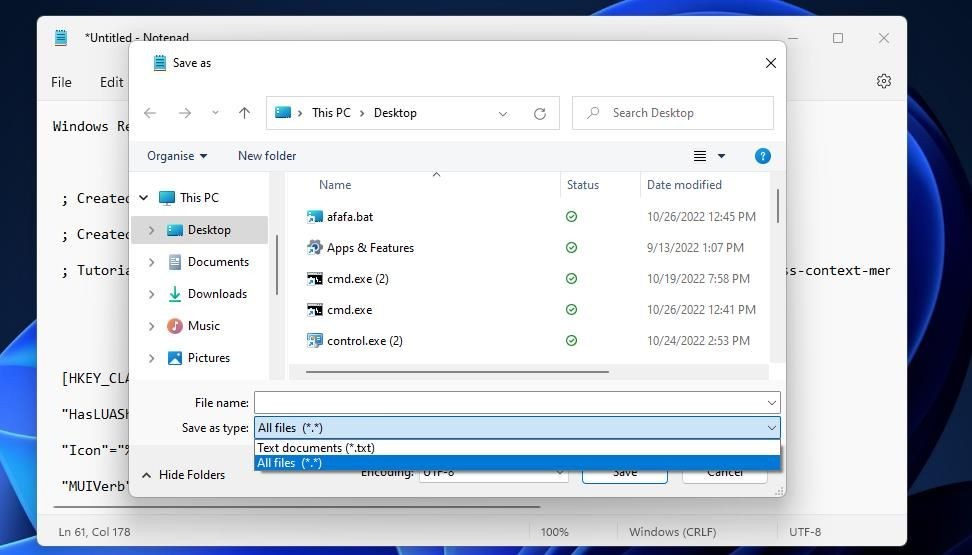 Tùy chọn Tất cả các tệp
Tùy chọn Tất cả các tệp -
Đặt tên tệp: Nhập Turn on Control folder access.reg vào ô tên tệp.
-
Chọn vị trí lưu: Chọn lưu tệp trên màn hình desktop.
-
Lưu tệp: Nhấp Save để lưu tệp Turn on Control folder access.reg trên desktop.
-
Chạy tệp đăng ký: Đóng Notepad và nhấp đúp vào tệp Turn on Control folder access.reg trên desktop.
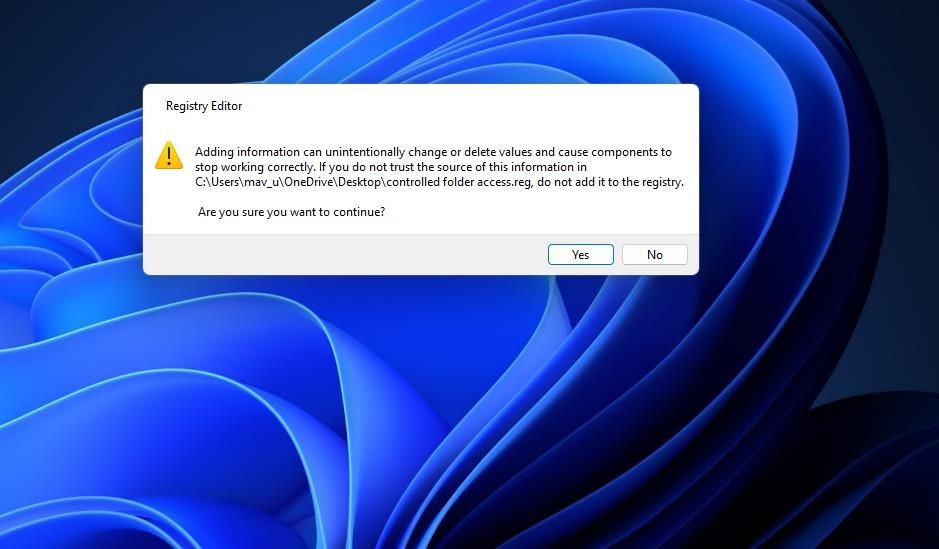 Hộp thoại xác nhận script đăng ký
Hộp thoại xác nhận script đăng ký -
Xác nhận: Nhấp Yes để xác nhận bạn tin tưởng script.
Bây giờ, bạn có thể bật Truy cập Thư mục Được Kiểm Soát từ menu ngữ cảnh của Windows. Nhấp chuột phải vào bất kỳ vùng trống nào trên desktop, chọn Show more options trong menu ngữ cảnh của Windows, di chuyển con trỏ qua submenu Turn On or Off Control folder access, và nhấp Turn on Control folder access để bật tính năng này.
Nếu bạn muốn xóa tùy chọn menu ngữ cảnh này, bạn có thể làm như sau:
- Mở Registry Editor: Mở ứng dụng Registry Editor.
- Điều hướng đến khóa đăng ký: Đi đến vị trí khóa đăng ký sau:
HKEY_CLASSES_ROOTDesktopBackgroundShellControlledFolderAccess - Xóa khóa: Nhấp chuột phải vào khóa Controlled Folder Access và chọn Delete.
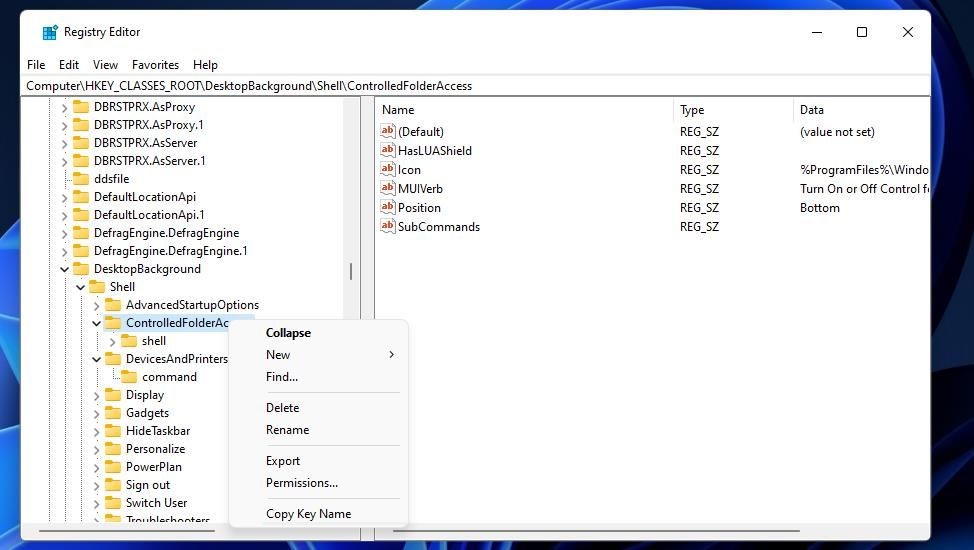 Tùy chọn Xóa khóa
Tùy chọn Xóa khóa - Xác nhận xóa: Nhấp Yes để xóa khóa.
Thiết Lập Ngoại Lệ Cho Truy Cập Thư Mục Được Kiểm Soát
Một vấn đề với Truy cập Thư mục Được Kiểm Soát là nó có thể ngăn các ứng dụng hợp pháp truy cập vào các tệp cần thiết. Điều này đặc biệt quan trọng đối với các trò chơi trên Windows, vì các trò chơi không đáng tin cậy thường không thể lưu tiến trình khi tính năng này được bật. Các cài đặt trong trò chơi cũng có thể bị reset khi tính năng này được kích hoạt.
May mắn thay, Truy cập Thư mục Được Kiểm Soát có một danh sách ngoại lệ để thêm các ứng dụng đáng tin cậy. Nó sẽ không chặn bất kỳ ứng dụng nào trong danh sách này khỏi việc thay đổi các tệp trong các thư mục được bảo vệ. Đây là cách thêm phần mềm vào danh sách ngoại lệ:
- Mở cài đặt Truy cập Thư mục Được Kiểm Soát: Thực hiện các bước từ 1 đến 3 trong phương pháp đầu tiên để mở cài đặt Controlled folder access.
- Thêm ứng dụng được phép: Nhấp vào liên kết Allow an app through Controlled folder access navigation.
- Thêm ứng dụng: Nhấp vào nút + Add an allowed app.
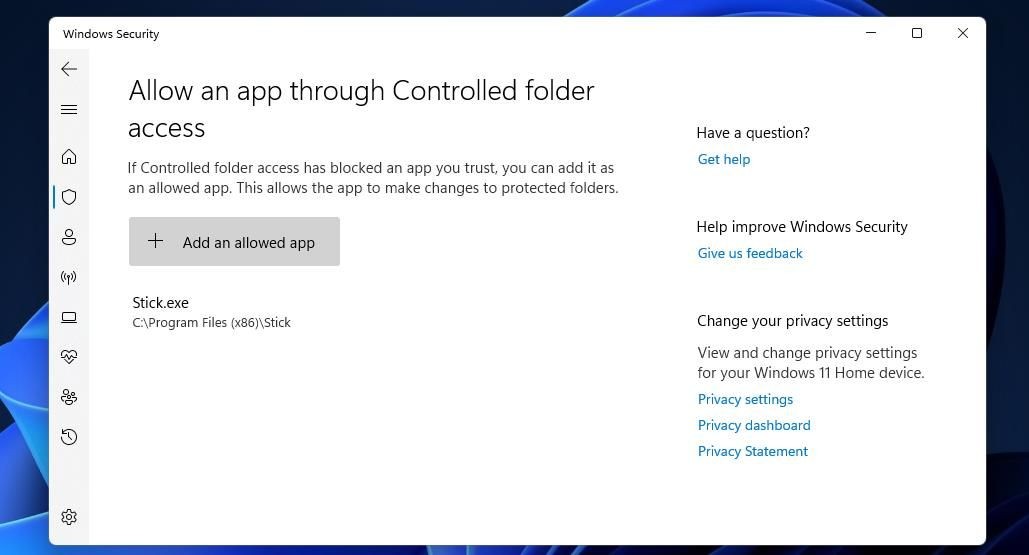 Nút Thêm ứng dụng được phép
Nút Thêm ứng dụng được phép - Duyệt tất cả các ứng dụng: Nhấp vào Browse all apps trong menu xuất hiện.
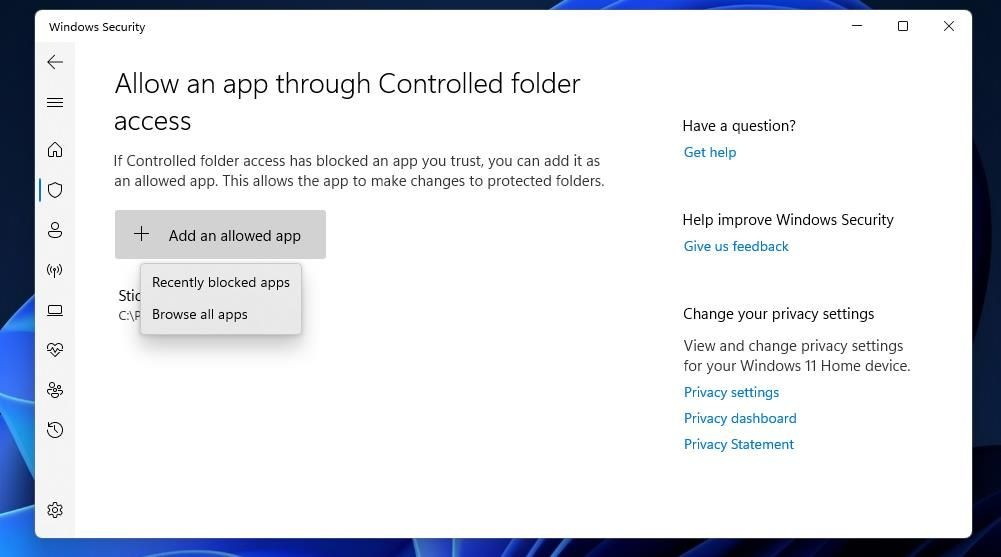 Tùy chọn Duyệt tất cả các ứng dụng
Tùy chọn Duyệt tất cả các ứng dụng - Chọn tệp ứng dụng: Chọn tệp EXE của trò chơi hoặc phần mềm bạn muốn loại trừ khỏi Truy cập Thư mục Được Kiểm Soát.
- Thêm ứng dụng: Nhấp Open để thêm trò chơi hoặc phần mềm đã chọn.
-
Truy cập Thư mục Được Kiểm Soát là gì?
Truy cập Thư mục Được Kiểm Soát là một tính năng của Windows Security giúp bảo vệ các tệp trong các thư mục được chỉ định khỏi bị thay đổi bởi các ứng dụng không đáng tin cậy, đặc biệt là ransomware. -
Tôi có thể bật Truy cập Thư mục Được Kiểm Soát trên Windows Home không?
Có, bạn có thể bật tính năng này trên Windows Home bằng cách sử dụng Windows Security hoặc PowerShell. -
Làm thế nào để thêm thư mục vào danh sách được bảo vệ?
Bạn có thể thêm thư mục vào danh sách được bảo vệ bằng cách nhấp vào Add protected folder trong cài đặt Controlled folder access của Windows Security. -
Tôi có thể thêm ứng dụng vào danh sách ngoại lệ không?
Có, bạn có thể thêm ứng dụng vào danh sách ngoại lệ bằng cách nhấp vào Allow an app through Controlled folder access và chọn ứng dụng bạn muốn thêm. -
Tôi có thể tắt Truy cập Thư mục Được Kiểm Soát nếu cần không?
Có, bạn có thể tắt tính năng này bằng cách sử dụng Windows Security, PowerShell, hoặc Group Policy Editor. -
Tính năng này có ảnh hưởng đến hiệu suất máy tính của tôi không?
Truy cập Thư mục Được Kiểm Soát có thể ảnh hưởng nhẹ đến hiệu suất, nhưng lợi ích bảo mật mà nó mang lại thường lớn hơn so với tác động này. -
Tôi có thể sử dụng tính năng này trên Windows 11 Pro và Enterprise không?
Có, bạn có thể sử dụng tính năng này trên cả Windows 11 Pro và Enterprise, và có thể cấu hình thêm bằng Group Policy Editor.
Kết Luận
Việc bật Truy cập Thư mục Được Kiểm Soát trên Windows 10 và 11 bằng các phương pháp trên sẽ cung cấp thêm một lớp bảo vệ cho các tệp trên máy tính của bạn khỏi ransomware. Dù bạn chọn phương pháp nào để bật tính năng này, việc sử dụng Group Policy Editor sẽ cho phép bạn có thêm nhiều tùy chọn cấu hình hơn. Việc thêm tùy chọn menu ngữ cảnh cho Truy cập Thư mục Được Kiểm Soát cũng cung cấp một cách trực tiếp hơn để bật/tắt tính năng này khi cần thiết. Hãy bảo vệ dữ liệu của bạn ngay hôm nay bằng cách kích hoạt tính năng này.
Để tìm hiểu thêm về các biện pháp bảo mật khác, hãy truy cập Tạp Chí Mobile. Nếu bạn muốn khám phá thêm về các chủ đề bảo mật, hãy truy cập chuyên mục Security.